leili1
Active Member
هنگام گشت زنی در اینترنت گاه و بی گاه به عکس های طبیعی برمی خوریم که به شدت اغراق آمیز هستند، به نظر می رسد که یک تصویر حقیقی به گونه ای با نرم افزارهای گرافیکی دستکاری شده است تا در مرز بین فضای طبیعی و مجازی قرار بگیرد.
مثل نمونه زیر:

به این عکس ها HDR می گویند.
این نام از کلمه های High Dynamic Range گرفته شده است و مجموعه تکنیک هایی است که اجازه می دهد، محدوده ی وسیعی از سطوح روشنایی را در یک تصویر ذخیره کنید.
قبل از توضیح بیشتر باید بدانیم یک تصویر چگونه در کامپیوتر ذخیره می شود.
اگر یک عدسی را روی تصویر چاپ شده ای قرار دهید نقاط ریزی را خواهید دید که تصویر را تشکیل می دهند، هنگامی که تصویر مورد نظر را وارد کامپیوتر می کنید این نقاط تبدیل به پیکسل ها می شوند.
برای آن که چشم انسان قادر به تشخیص پیکسل ها نباشد، آن ها باید به اندازه کافی ریز باشند. حالا در حقیقیت این اندازه چقدر است.
برای درک بهتر این موضوع از تصاویر خاکستری یا Grayscale شروع می کنیم. نقطه های تشکیل دهنده یک تصویر خاکستری مجموعه سطوح روشنایی بین سفید مطلق تا سیاه مطلق را دارا هستند، در حقیقیت هر نقطه در تصویر خاکستری دارای یک سطح روشنایی مشخص می باشد.
پرسش بعدی این است که این سطح چند بخش دارد؟
همچنین در ادامه شما را با چگونگی ساخت این گونه تصاویر در نرم افزار فتوشاپ آشنا می کنیم .
پس متوجه شدیم هر نقطه در تصویر خاکستری یک سطح روشنایی بین 0 تا 255 را دارد.
برای کامپیوتر روشنایی، کنتراست و رنگ قابل درک نیست. کامپیوتر فقط با اعداد 0 و 1 کار می کند، به این ترتیب هر نقطه با عدد متناظر سطح روشنایی آن شناخته می شود، حالا کامپیوتر عدد دهدهی یک نقطه را به عدد دودویی یا همان صفر و یک تبدیل می کند و به این ترتیب اطلاعات روشنایی نقطه در حافظه کامپیوتر ذخیره می شود.
چون عدد 256 برابر با 2 به توان 8 می باشد به این تصاویر، تصاویر با عمق 8 بیت می گویند و به صورت 8 Bits per Channel مشخص می شوند. یعنی یک کانال رنگی 8 بیتی دارند. همان کانال سیاه مطلق تا سفید مطلق.
به همین دلیل هنگامی که این نوع تصاویر را در فتوشاپ باز می کنید در نوار عنوان آن عدد 8 دیده می شود.
تصاویری نیز هستند که عمق 16 بیت دارند، یعنی فاصله بین سفید تا سیاه مطلق آن ها به 65536 سطح تقسیم بندی شده است.
خوب تصاویر رنگی چه وضعیتی دارند؟
تصاویر رنگی دو نوع هستند، تصاویری که روی مانیتور نمایش داده می شوند، سه کانال رنگی دارند، Red، Green و Blue که به اختصار به آن ها RGB می گویند و تصاویر چاپی که چهار کانال رنگی دارند، Cyan، Magenta، Yellow و Black که به نام CMYK خوانده می شوند.
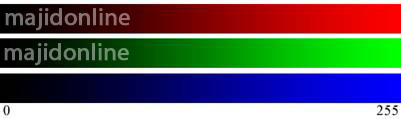
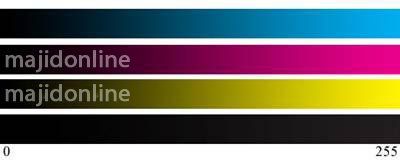
هر کانال در این تصاویر مسئول نگهداری ارزش های یک رنگ می باشد، یعنی هر نقطه در تصویر RGB سه عدد رنگی و در تصاویر CMYK چهار عدد رنگی دارد.
حالا این ها چه ربطی به تصاویر HDR دارد؟
هنگامی که با یک دوربین دیجیتال از یک منظره عکسبرداری می کنید یک تصویر معمولی در اختیار خواهید داشت، تصویری که با سطح روشنایی معمولی تهیه شده و به نام Low Dynamic Range شناخته می شود. یعنی شما در حالت عادی تنظیم روشنایی یا Brightness دوربین خود را تغییر نمی دهید.
تمام دوربین های دیجیتال تنظیمی به نام Image Brightness یا EV دارند که به عکاس اجازه می دهد از یک منظره تصویری روشن تر یا تیره تر تهیه کند.
حالا بیایید تصور کنیم که از یک منظره ثابت سه عکس تهیه کرده ایم، عکس اول با درجه روشنایی عادی، عکس دوم با درجه روشنایی بالا (روشن) و عکس سوم با درجه روشنایی پایین (تاریک)، اگر بتوانیم این سه عکس را در هم ادغام کنیم یک تصویر HDR خواهیم داشت.
به این ترتیب یک تصویر HDR محدوده وسیعی از روشنایی را در خود جای داده است، نسبت به یک تصویر LDR که فقط یک سطح از روشنایی را نمایش می دهد.
تاریخچه
اولین تصویر HDR توسط Charles Wyckoff در حول و حوش سال 1940 تهیه شد که تصویری از یک انفجار هسته ای بود.
چگونه یک عکس HDR داشته باشیم؟
برای ایجاد یک تصویر HDR نیاز به حداقل 3 تصویر با روشنایی متفاوت از یک منظره دارید. برخی از دوربین ها با استفاده از قابلیت AEB (Automatic Exposure Bracketing) به صورت خودکار روشنایی را هنگام عکسبرداری تغییر دهند، اما اگر دوربین شما این قابلیت را ندارد باید از روش زیر استفاده کنید:
تصویر زیر مربوط به دوربین Sony DSC-W50 می باشد.
در این نوع دوربین با فشار دادن دکمه +/- می توانید روشنایی تصویر را تنظیم کنید.
ابتدا یک تصویر با EV صفر بگیرید.
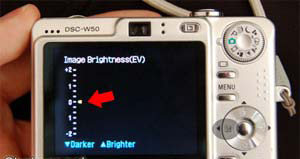
سپس روشنایی را روی EV -2 قرار دهید و تصویر بعدی را بگیرید.
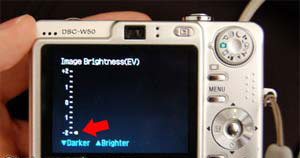
و در آخر روشنایی را روی EV +2 قرار داده و تصویر بعدی را بگیرید.
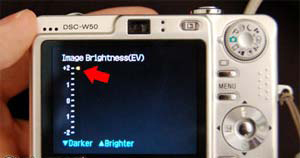
حتماَ این مورد را رعایت کنید که در تمام مدت تصویربرداری دروبین نباید جا به جا شود.
بعد از عکسبرداری نیاز به یک نرم افزار دارید که بتواند این سه عکس را در هم ادغام کند. برای این کار می توانید از برنامه Photoshop نسخهی CS2 یا CS3 استفاده کنید که در ادامه با آموزش ساخت آن در فتوشاپ آشنا می شوید .
پس برویم به کارگاه Photoshop:
منوی File را باز کرده و گزینه Automate و سپس Merge to HDR را انتخاب کنید.
در کادر مکالمه Merge to HDR روی Browse کلیک کرده و بعد از انتخاب تصاویر دکمه Open را بزنید.
نکته:
اگر هنگام عکسبرداری دوربین را در دست داشته اید، گزینه Attempt To Automatically Align Source Images را علامت بزنید
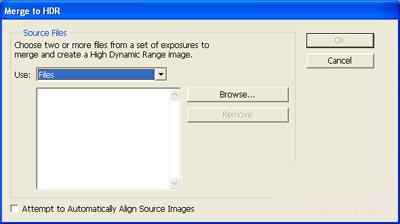
روی دکمه Ok کلیک کنید.
برنامه Photoshop بعد از باز کردن تصاویر و دریافت اطلاعات آن ها دومین کادر Merge to HDR را نمایش می دهد. این کادر حاوی تصاویری کوچک از عکس های انتخاب شده برای ادغام و یک پیش نمایش از نتیجه ادغام می باشد.
Photoshop در مسیر C:\Program Files\Adobe\Adobe Photoshop CS2\Samples\Merge to HDR چهار تصویر برای کار با این قابلیت قرار داده است.
 می توانید از بین تصاویر نمایش داده شده در سمت چپ تعدادی را از انتخاب خارج کنید تا در ادغام شرکت نکنند.
می توانید از بین تصاویر نمایش داده شده در سمت چپ تعدادی را از انتخاب خارج کنید تا در ادغام شرکت نکنند.
در کادر Bit Depth عمق 32 Bit/Channel را انتخاب کنید.
می توانید با استفاده از اهرم زیر منحنی، مقدار روشنایی را برای خروجی تصویر HDR تغییر دهید.
روشنایی تصویر HDR را روی هر مقداری که تنظیم کنید، بعدا قابل تغییر خواهد بود.
روی Ok کلیک کنید تا Photoshop تصویر HDR نهایی را ایجاد کند.
عمق 32 بیت بر کانال دیگر چه صیغه ای است؟
در ابتدای مقاله گفته شد تصاویر 8 و 16 بیت بر کانال چیست، بعد هم توضیح داده شد که این تصاویر فقط یک محدوده از روشنایی را پوشش می دهند.
در تصاویر 32 بیتی هر کانال رنگی 2 به توان 32 سطح دارد، یعنی هر کانال رنگی می تواند تا 4294967296 اطلاعات سطوح روشنایی را در خود نگه داری کند.
چون تصاویر HDR طیف وسیعی از روشنایی را پوشش داده و در خود نگهداری می کنند، نیاز به این عمق دارند.
خوب حالا بعد از این همه روده درازی تصویر HDR چه کاربردی دارد؟
تصاویر HDR به عکاس ها این توانایی را می دهد که چندین تصویر که با روشنایی های مختلف از یک منظره گرفته شده است را در یک تصویر ادغام کنند، تصویر حاصل محدوده وسیعی از جزئیات روشنایی و تونالیته مربوط به یک منظره را در خود نگهداری می کند.
حالا باید یاد بگیریم چگونه می توانیم از یک تصویر HDR خروجی های مختلف داشته باشیم:
برای کار با یک تصویر HDR یا بیرون کشیدن تصاویر با درجه روشنایی های مختلف از آن ابتدا آن را در محیط Photoshop باز کنید.
به چند روش می توانید تصاویر داخل یک تصویر HDR را ببینید یا در حقیقت پیش نمایش تصاویر با درجه روشنایی های مختلف را مرور کنید.
روش اول
روی مثلث در سطر وضعیت از پنجره سند کلیک کرده و بعد از قرار دادن اشاره گر روی گزینه Show فرمان 32-Bit Exposure را انتخاب کنید، تا یک اهرم در کنار فلش ظاهر شود. حالا می توانید با Drag اهرم نماهای مختلف تصویر HDR را ببینید.
به خاطر داشته باشید پیش نمایش تنظیم شده در این روش همراه فایل HDR ذخیره نمی شود.

روش دوم:
از منوی View گزینه 32-Bit Preview Options را انتخاب کنید تا کادری به همین نام باز شود.

یک گزینه را از کادر Method انتخاب کنید
گزینه Exposure And Gamma روشنایی و کنتراست را تنظیم می کند و گزینه Highlight Compression مقادیر روشنایی را در تصویر HDR فشرده می کند برای اینکه مطابق با محدوده ارزش های روشنایی تصاویر 8 یا 16 بیت بر کانال باشند.
اگر گزینه Exposure و Gamma را انتخاب کنید انتقال اهرم Exposure و برای تنظیم روشنایی و اهرم Gamma برای تنظیم کنتراست پیش نمایش تصویر
به کار می رود.
در پایان کار روی Ok کلیک کنید.
تغییراتی که در پیش نمایش تصویر می دهید با ذخیره کردن آن پیادار باقی خواهد ماند و باز کردن مجدد تصویر همراه با تغییرات اعمال شده خواهد بود. دلواپس نباشید تنظیم های پیش نمایش روی فایل تصویر HDR تاثیر نمی گذارند و همه اطلاعات تصویر HDR دست نخورده باقی می ماند و دوباره می توانید این تنظیم ها را تغییر دهید.
تبدیل تصویر HDR به تصویر 8 یا 16 بیت بر کانال:
تصاویر HDR محتوی سطوح بالایی از درخشندگی هستند که به مراتب بیشتر از سطوحی است که در تصاویر 8 یا 16 بیت وجود دارد. فتوشاپ اجازه می دهد با انتخاب یک میزان درخشندگی و کنتراست از یک تصویر HDR یک خروجی در قالب 8 یا 16 بیت بر کانال بسازید.
برای این کار تصویر HDR را باز کرده از منوی Image گزینه Mode و سپس یکی از گزینه های 16 Bits/Channel یا 8 Bits/Channelرا انتخاب کنید.
کادری به نام HDR Conversion برای تنظیم روشنایی و کنتراست خروجی ظاهر می شود.

با استفاده از اهرم Exposure می توانید مقدار روشنایی و با استفاده از اهرم Gamma میزان کنتراست را برای خروجی تنظیم کنید.
حالا می توانید با زدن دکمه Ok یک خروجی در حالت 8 یا 16 بیت با مقدار روشنایی ای که تنظیم کرده اید داشته باشید.
موفق باشید
منبع
مثل نمونه زیر:

به این عکس ها HDR می گویند.
این نام از کلمه های High Dynamic Range گرفته شده است و مجموعه تکنیک هایی است که اجازه می دهد، محدوده ی وسیعی از سطوح روشنایی را در یک تصویر ذخیره کنید.
قبل از توضیح بیشتر باید بدانیم یک تصویر چگونه در کامپیوتر ذخیره می شود.
اگر یک عدسی را روی تصویر چاپ شده ای قرار دهید نقاط ریزی را خواهید دید که تصویر را تشکیل می دهند، هنگامی که تصویر مورد نظر را وارد کامپیوتر می کنید این نقاط تبدیل به پیکسل ها می شوند.
برای آن که چشم انسان قادر به تشخیص پیکسل ها نباشد، آن ها باید به اندازه کافی ریز باشند. حالا در حقیقیت این اندازه چقدر است.
برای درک بهتر این موضوع از تصاویر خاکستری یا Grayscale شروع می کنیم. نقطه های تشکیل دهنده یک تصویر خاکستری مجموعه سطوح روشنایی بین سفید مطلق تا سیاه مطلق را دارا هستند، در حقیقیت هر نقطه در تصویر خاکستری دارای یک سطح روشنایی مشخص می باشد.
پرسش بعدی این است که این سطح چند بخش دارد؟
همچنین در ادامه شما را با چگونگی ساخت این گونه تصاویر در نرم افزار فتوشاپ آشنا می کنیم .
برای آن که چشم انسان نتواند مرز بین سطوح روشنایی را تشخیص دهد فاصله بین سفید مطلق تا سیاه مطلق را به 256 سطح تقسیم بندی کرده اند تا هر نقطه در تصویر خاکستری بتواند در سطح مورد نظر خود قرار بگیرد.

چرا 256 سطح؟
چون در این حالت چشم انسان نمی تواند مرز بین نقاط تیره و روشن را تشخیص دهد، تصویر یک دست به نظر آمده و رده رده نخواهد بود.
اگر تعداد سطوح بین نقاط تیره و روشن را کم کنیم توهم دیدن از بین می رود، مثل تصویر زیر:

در این تصویر فاصله بین سفید تا سیاه به 40 سطح تقسیم شده است.
چرا 256 سطح؟
چون در این حالت چشم انسان نمی تواند مرز بین نقاط تیره و روشن را تشخیص دهد، تصویر یک دست به نظر آمده و رده رده نخواهد بود.
اگر تعداد سطوح بین نقاط تیره و روشن را کم کنیم توهم دیدن از بین می رود، مثل تصویر زیر:

پس متوجه شدیم هر نقطه در تصویر خاکستری یک سطح روشنایی بین 0 تا 255 را دارد.
برای کامپیوتر روشنایی، کنتراست و رنگ قابل درک نیست. کامپیوتر فقط با اعداد 0 و 1 کار می کند، به این ترتیب هر نقطه با عدد متناظر سطح روشنایی آن شناخته می شود، حالا کامپیوتر عدد دهدهی یک نقطه را به عدد دودویی یا همان صفر و یک تبدیل می کند و به این ترتیب اطلاعات روشنایی نقطه در حافظه کامپیوتر ذخیره می شود.
چون عدد 256 برابر با 2 به توان 8 می باشد به این تصاویر، تصاویر با عمق 8 بیت می گویند و به صورت 8 Bits per Channel مشخص می شوند. یعنی یک کانال رنگی 8 بیتی دارند. همان کانال سیاه مطلق تا سفید مطلق.
به همین دلیل هنگامی که این نوع تصاویر را در فتوشاپ باز می کنید در نوار عنوان آن عدد 8 دیده می شود.
تصاویری نیز هستند که عمق 16 بیت دارند، یعنی فاصله بین سفید تا سیاه مطلق آن ها به 65536 سطح تقسیم بندی شده است.
خوب تصاویر رنگی چه وضعیتی دارند؟
تصاویر رنگی دو نوع هستند، تصاویری که روی مانیتور نمایش داده می شوند، سه کانال رنگی دارند، Red، Green و Blue که به اختصار به آن ها RGB می گویند و تصاویر چاپی که چهار کانال رنگی دارند، Cyan، Magenta، Yellow و Black که به نام CMYK خوانده می شوند.
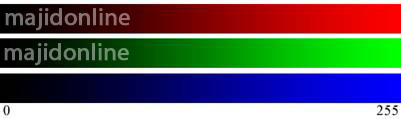
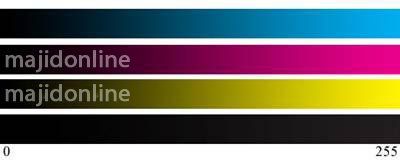
هر کانال در این تصاویر مسئول نگهداری ارزش های یک رنگ می باشد، یعنی هر نقطه در تصویر RGB سه عدد رنگی و در تصاویر CMYK چهار عدد رنگی دارد.
حالا این ها چه ربطی به تصاویر HDR دارد؟
هنگامی که با یک دوربین دیجیتال از یک منظره عکسبرداری می کنید یک تصویر معمولی در اختیار خواهید داشت، تصویری که با سطح روشنایی معمولی تهیه شده و به نام Low Dynamic Range شناخته می شود. یعنی شما در حالت عادی تنظیم روشنایی یا Brightness دوربین خود را تغییر نمی دهید.
تمام دوربین های دیجیتال تنظیمی به نام Image Brightness یا EV دارند که به عکاس اجازه می دهد از یک منظره تصویری روشن تر یا تیره تر تهیه کند.
حالا بیایید تصور کنیم که از یک منظره ثابت سه عکس تهیه کرده ایم، عکس اول با درجه روشنایی عادی، عکس دوم با درجه روشنایی بالا (روشن) و عکس سوم با درجه روشنایی پایین (تاریک)، اگر بتوانیم این سه عکس را در هم ادغام کنیم یک تصویر HDR خواهیم داشت.
به این ترتیب یک تصویر HDR محدوده وسیعی از روشنایی را در خود جای داده است، نسبت به یک تصویر LDR که فقط یک سطح از روشنایی را نمایش می دهد.
تاریخچه
اولین تصویر HDR توسط Charles Wyckoff در حول و حوش سال 1940 تهیه شد که تصویری از یک انفجار هسته ای بود.
چگونه یک عکس HDR داشته باشیم؟
برای ایجاد یک تصویر HDR نیاز به حداقل 3 تصویر با روشنایی متفاوت از یک منظره دارید. برخی از دوربین ها با استفاده از قابلیت AEB (Automatic Exposure Bracketing) به صورت خودکار روشنایی را هنگام عکسبرداری تغییر دهند، اما اگر دوربین شما این قابلیت را ندارد باید از روش زیر استفاده کنید:
تصویر زیر مربوط به دوربین Sony DSC-W50 می باشد.
در این نوع دوربین با فشار دادن دکمه +/- می توانید روشنایی تصویر را تنظیم کنید.
ابتدا یک تصویر با EV صفر بگیرید.
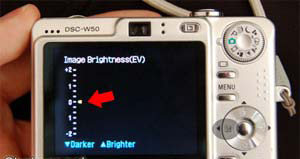
سپس روشنایی را روی EV -2 قرار دهید و تصویر بعدی را بگیرید.
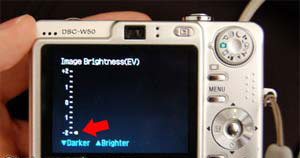
و در آخر روشنایی را روی EV +2 قرار داده و تصویر بعدی را بگیرید.
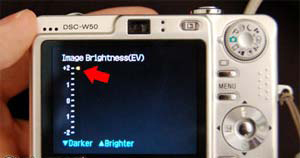
حتماَ این مورد را رعایت کنید که در تمام مدت تصویربرداری دروبین نباید جا به جا شود.
بعد از عکسبرداری نیاز به یک نرم افزار دارید که بتواند این سه عکس را در هم ادغام کند. برای این کار می توانید از برنامه Photoshop نسخهی CS2 یا CS3 استفاده کنید که در ادامه با آموزش ساخت آن در فتوشاپ آشنا می شوید .
پس برویم به کارگاه Photoshop:
منوی File را باز کرده و گزینه Automate و سپس Merge to HDR را انتخاب کنید.
در کادر مکالمه Merge to HDR روی Browse کلیک کرده و بعد از انتخاب تصاویر دکمه Open را بزنید.
نکته:
اگر هنگام عکسبرداری دوربین را در دست داشته اید، گزینه Attempt To Automatically Align Source Images را علامت بزنید
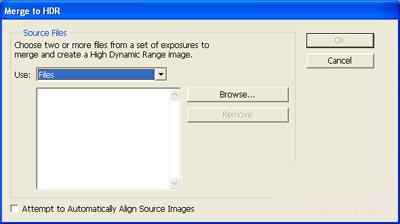
روی دکمه Ok کلیک کنید.
برنامه Photoshop بعد از باز کردن تصاویر و دریافت اطلاعات آن ها دومین کادر Merge to HDR را نمایش می دهد. این کادر حاوی تصاویری کوچک از عکس های انتخاب شده برای ادغام و یک پیش نمایش از نتیجه ادغام می باشد.
Photoshop در مسیر C:\Program Files\Adobe\Adobe Photoshop CS2\Samples\Merge to HDR چهار تصویر برای کار با این قابلیت قرار داده است.

در کادر Bit Depth عمق 32 Bit/Channel را انتخاب کنید.
می توانید با استفاده از اهرم زیر منحنی، مقدار روشنایی را برای خروجی تصویر HDR تغییر دهید.
روشنایی تصویر HDR را روی هر مقداری که تنظیم کنید، بعدا قابل تغییر خواهد بود.
روی Ok کلیک کنید تا Photoshop تصویر HDR نهایی را ایجاد کند.
عمق 32 بیت بر کانال دیگر چه صیغه ای است؟
در ابتدای مقاله گفته شد تصاویر 8 و 16 بیت بر کانال چیست، بعد هم توضیح داده شد که این تصاویر فقط یک محدوده از روشنایی را پوشش می دهند.
در تصاویر 32 بیتی هر کانال رنگی 2 به توان 32 سطح دارد، یعنی هر کانال رنگی می تواند تا 4294967296 اطلاعات سطوح روشنایی را در خود نگه داری کند.
چون تصاویر HDR طیف وسیعی از روشنایی را پوشش داده و در خود نگهداری می کنند، نیاز به این عمق دارند.
خوب حالا بعد از این همه روده درازی تصویر HDR چه کاربردی دارد؟
تصاویر HDR به عکاس ها این توانایی را می دهد که چندین تصویر که با روشنایی های مختلف از یک منظره گرفته شده است را در یک تصویر ادغام کنند، تصویر حاصل محدوده وسیعی از جزئیات روشنایی و تونالیته مربوط به یک منظره را در خود نگهداری می کند.
حالا باید یاد بگیریم چگونه می توانیم از یک تصویر HDR خروجی های مختلف داشته باشیم:
برای کار با یک تصویر HDR یا بیرون کشیدن تصاویر با درجه روشنایی های مختلف از آن ابتدا آن را در محیط Photoshop باز کنید.
به چند روش می توانید تصاویر داخل یک تصویر HDR را ببینید یا در حقیقت پیش نمایش تصاویر با درجه روشنایی های مختلف را مرور کنید.
روش اول
روی مثلث در سطر وضعیت از پنجره سند کلیک کرده و بعد از قرار دادن اشاره گر روی گزینه Show فرمان 32-Bit Exposure را انتخاب کنید، تا یک اهرم در کنار فلش ظاهر شود. حالا می توانید با Drag اهرم نماهای مختلف تصویر HDR را ببینید.
به خاطر داشته باشید پیش نمایش تنظیم شده در این روش همراه فایل HDR ذخیره نمی شود.

روش دوم:
از منوی View گزینه 32-Bit Preview Options را انتخاب کنید تا کادری به همین نام باز شود.

یک گزینه را از کادر Method انتخاب کنید
گزینه Exposure And Gamma روشنایی و کنتراست را تنظیم می کند و گزینه Highlight Compression مقادیر روشنایی را در تصویر HDR فشرده می کند برای اینکه مطابق با محدوده ارزش های روشنایی تصاویر 8 یا 16 بیت بر کانال باشند.
اگر گزینه Exposure و Gamma را انتخاب کنید انتقال اهرم Exposure و برای تنظیم روشنایی و اهرم Gamma برای تنظیم کنتراست پیش نمایش تصویر
به کار می رود.
در پایان کار روی Ok کلیک کنید.
تغییراتی که در پیش نمایش تصویر می دهید با ذخیره کردن آن پیادار باقی خواهد ماند و باز کردن مجدد تصویر همراه با تغییرات اعمال شده خواهد بود. دلواپس نباشید تنظیم های پیش نمایش روی فایل تصویر HDR تاثیر نمی گذارند و همه اطلاعات تصویر HDR دست نخورده باقی می ماند و دوباره می توانید این تنظیم ها را تغییر دهید.
تبدیل تصویر HDR به تصویر 8 یا 16 بیت بر کانال:
تصاویر HDR محتوی سطوح بالایی از درخشندگی هستند که به مراتب بیشتر از سطوحی است که در تصاویر 8 یا 16 بیت وجود دارد. فتوشاپ اجازه می دهد با انتخاب یک میزان درخشندگی و کنتراست از یک تصویر HDR یک خروجی در قالب 8 یا 16 بیت بر کانال بسازید.
برای این کار تصویر HDR را باز کرده از منوی Image گزینه Mode و سپس یکی از گزینه های 16 Bits/Channel یا 8 Bits/Channelرا انتخاب کنید.
کادری به نام HDR Conversion برای تنظیم روشنایی و کنتراست خروجی ظاهر می شود.

با استفاده از اهرم Exposure می توانید مقدار روشنایی و با استفاده از اهرم Gamma میزان کنتراست را برای خروجی تنظیم کنید.
حالا می توانید با زدن دکمه Ok یک خروجی در حالت 8 یا 16 بیت با مقدار روشنایی ای که تنظیم کرده اید داشته باشید.
موفق باشید
منبع
آخرین ویرایش:










